4 schnelle Möglichkeiten zur manuellen Deinstallation von Kodi
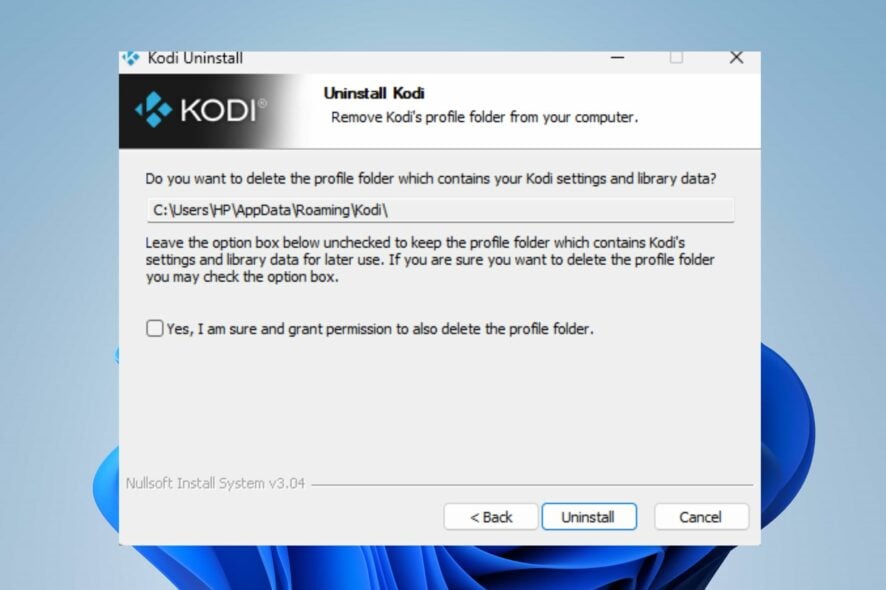 Kodi ist eine Media-Player-Software, die seit einiger Zeit auf dem Markt ist. Sie hat mehrere Änderungen durchlaufen, ist aber immer noch nicht die perfekte Option, weshalb Nutzer herausfinden möchten, wie sie Kodi auf ihren PCs deinstallieren können.
Kodi ist eine Media-Player-Software, die seit einiger Zeit auf dem Markt ist. Sie hat mehrere Änderungen durchlaufen, ist aber immer noch nicht die perfekte Option, weshalb Nutzer herausfinden möchten, wie sie Kodi auf ihren PCs deinstallieren können.
Ebenso berichten Nutzer, dass die Kodi-App auf Windows 10/11-Computern nicht funktioniert.
Was ist Kodi und warum sollte ich es deinstallieren?
Kodi ist eine Open-Source-Media-Player-App, die es Ihnen ermöglicht, auf verschiedene Medieninhalte, einschließlich Musik und Videos, zuzugreifen. Es ist ein plattformübergreifender Media-Player für verschiedene Geräte.
Dennoch haben viele Nutzer, insbesondere Windows-Nutzer, über zahlreiche Probleme mit der App geklagt. Das häufigste Problem ist, dass die Kodi-App mit den meisten Apps inkompatibel ist, sodass sie miteinander in Konflikt geraten, was zu Problemen führt.
Einige andere Gründe, warum Sie die Kodi-Software auf Ihrem PC deinstallieren sollten, sind:
- Häufige Abstürze – Kodi stürzt häufig auf Windows-PCs ab und beeinträchtigt andere Prozesse auf dem PC. Es kann andere Programme zum Absturz bringen oder fehlerhaft machen, aufgrund seiner Instabilität, daher ist die Deinstallation die beste Möglichkeit, Probleme zu vermeiden.
- Böswillige Aktivitäten auf Kodi – Viele Nutzer berichten, dass die Kodi-Software auf ihren Windows-PCs zu bösartigen Angriffen geführt hat. Das bedeutet, dass die Software kompromittiert ist und Bedrohungen für Ihren Computer darstellen kann.
- Niedrige Dienstqualität – Einige Nutzer denken, dass die Software nicht so ausgeklügelt ist, wie sie dachten, weshalb sie sie nicht behalten möchten. Auch andere Apps auf dem Markt bieten bessere Dienste, daher ist die Deinstallation von Kodi eine gute Idee.
Der Grund für die Deinstallation der Kodi-Software auf Ihrem Windows-PC kann jedoch je nach Ihren Beschwerden variieren.
Wie deinstalliere ich Kodi auf einem Windows-PC?
Es gibt einige Schritte zur Deinstallation von Kodi auf Ihrem PC, aber wir empfehlen Ihnen, zuerst die folgenden Vorprüfungen durchzuführen:
- Schalten Sie alle Hintergrund-Apps auf Ihrem Computer aus.
- Trennen Sie alle Remote-Verbindungen auf Ihrem PC.
- Erstellen Sie einen Wiederherstellungspunkt auf Ihrem Computer, um im Falle von etwaigen Verlusten wiederherstellen zu können.
Die oben genannten Schritte helfen Ihnen, Ihren PC auf die Deinstallation vorzubereiten und Probleme zu vermeiden. Befolgen Sie die folgenden Schritte, um Kodi zu deinstallieren:
1. Über die Windows-Einstellungen-App
- Drücken Sie die Windows-Taste + I, um die Einstellungen-App zu öffnen.
-
Klicken Sie auf Apps und wählen Sie Installierte Apps.
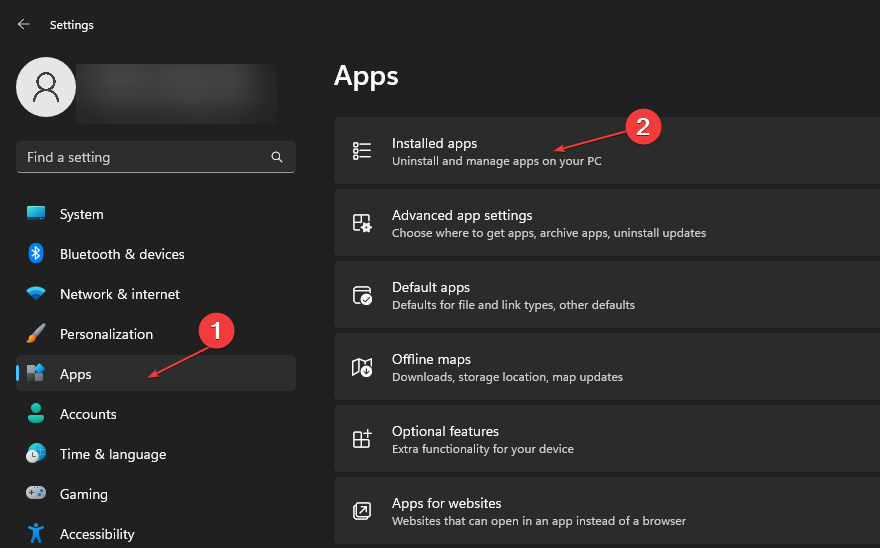
-
Suchen Sie die Kodi-App in der Liste der installierten Apps und klicken Sie auf Deinstallieren.
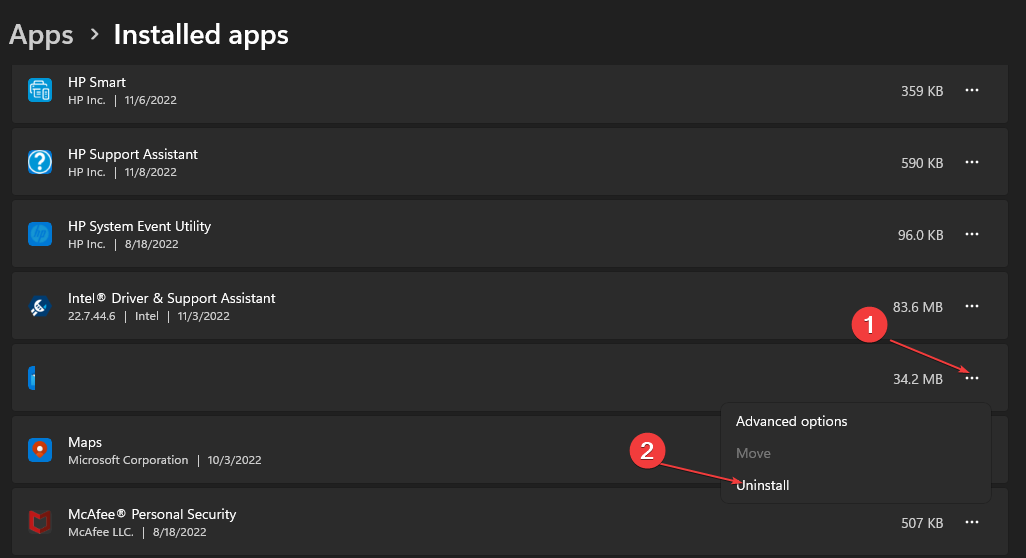
-
Wählen Sie Entfernen im Deinstallationsassistenten von Kodi und klicken Sie auf Weiter, um das Programm zu deinstallieren.
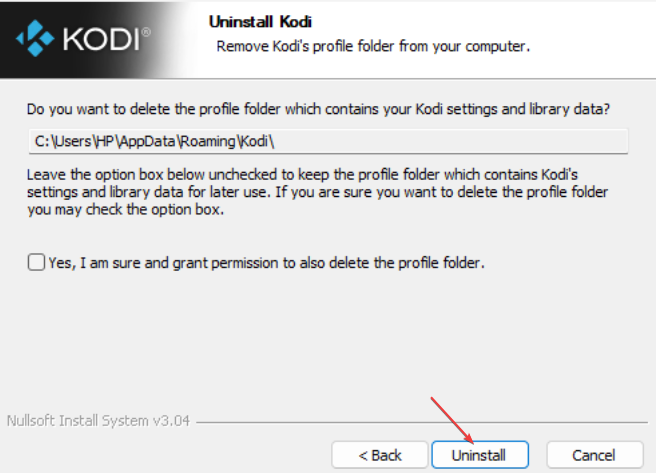
- Klicken Sie auf Ja auf der Bestätigungsseite und Fertigstellen nach der Installation.
- Starten Sie Ihren PC neu und prüfen Sie, ob Sie auf Probleme stoßen.
Überprüfen Sie, was zu tun ist, wenn die Windows-Einstellungs-App auf Ihrem PC fehlt.
2. Deinstallieren Sie Kodi über Windows PowerShell
-
Klicken Sie mit der linken Maustaste auf die Start-Schaltfläche, geben Sie PowerShell in das Textfeld ein und wählen Sie Als Administrator ausführen.
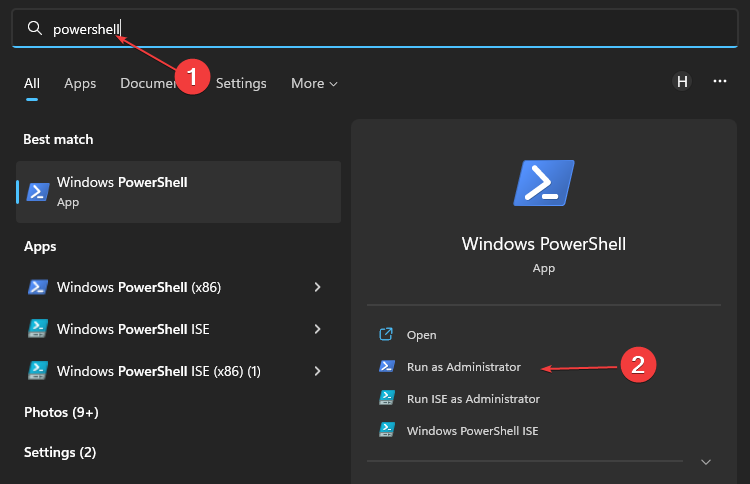
-
Kopieren Sie den folgenden Befehl und fügen Sie ihn ein, und drücken Sie die Eingabetaste:
Get-AppxPackage -AllUsers | Select Name, PackageFullName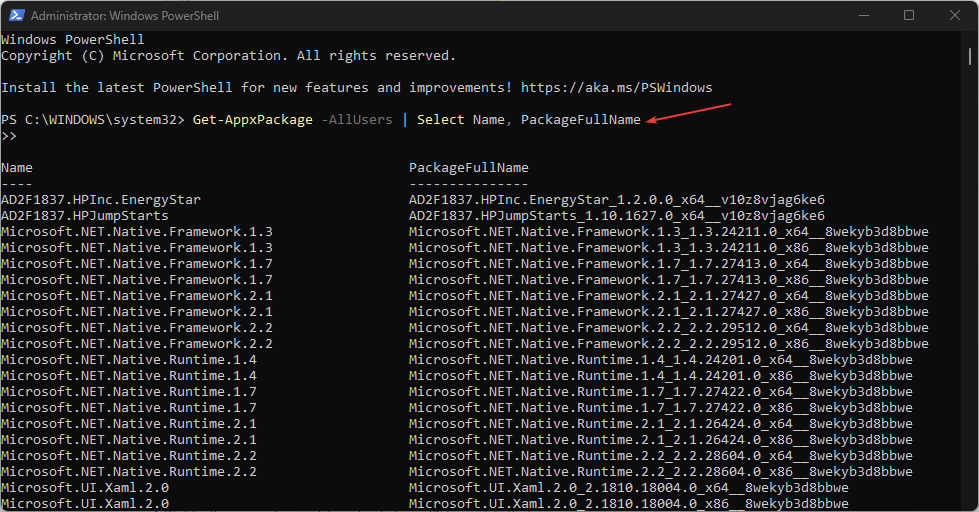
- Suchen Sie Kodi, markieren Sie den gesamten Text und drücken Sie Strg + C, um alles neben der Zeile PackageFullName zu kopieren.
-
Kopieren Sie den folgenden Befehl und ersetzen Sie den PackageFullName-Eintrag durch den zuvor kopierten Text:
Remove-AppxPackage -package PackageFullName - Starten Sie Ihren PC neu und prüfen Sie, ob Sie auf Probleme stoßen.
Überprüfen Sie, was zu tun ist, wenn Windows PowerShell auf Ihrem Windows 11-PC nicht mehr funktioniert.
3. Deinstallieren Sie Kodi mit der uninstall.exe
- Drücken Sie die Windows-Taste + E, um den Datei-Explorer zu starten.
-
Navigieren Sie zum Installationsordner von Kodi:
C:\Program Files\kodi -
Suchen Sie die uninstall.exe-Datei und doppelklicken Sie auf die Datei, um den Deinstallationsprozess zu starten.
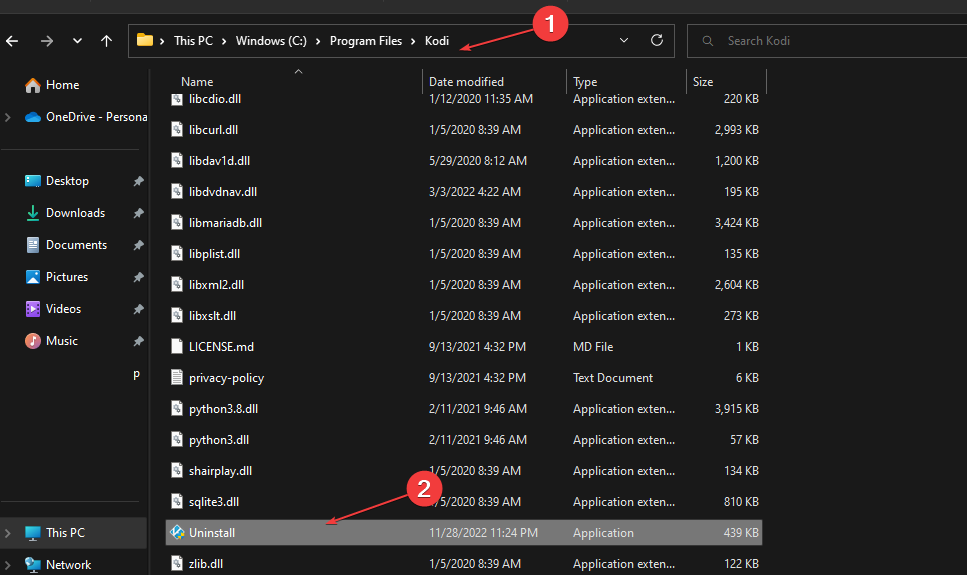
- Warten Sie, bis der Prozess abgeschlossen ist, und starten Sie Ihren PC neu, um zu sehen, ob Sie betroffen sind.
Lesen Sie, was zu tun ist, wenn der Datei-Explorer auf Ihrem PC abstürzt, da dies Sie daran hindern könnte, auf die Deinstallationsanwendung zuzugreifen.
4. Entfernen Sie Kodi-Add-Ons und Bibliotheksdaten aus dem Ordner
- Drücken Sie die Windows-Taste + E, um den Datei-Explorer zu starten.
-
Navigieren Sie zu folgender Stelle:
C:\Program Files\Kodi\addons -
Drücken Sie Strg + A, um alles im Ordner zu markieren, klicken Sie dann mit der rechten Maustaste und wählen Sie löschen.
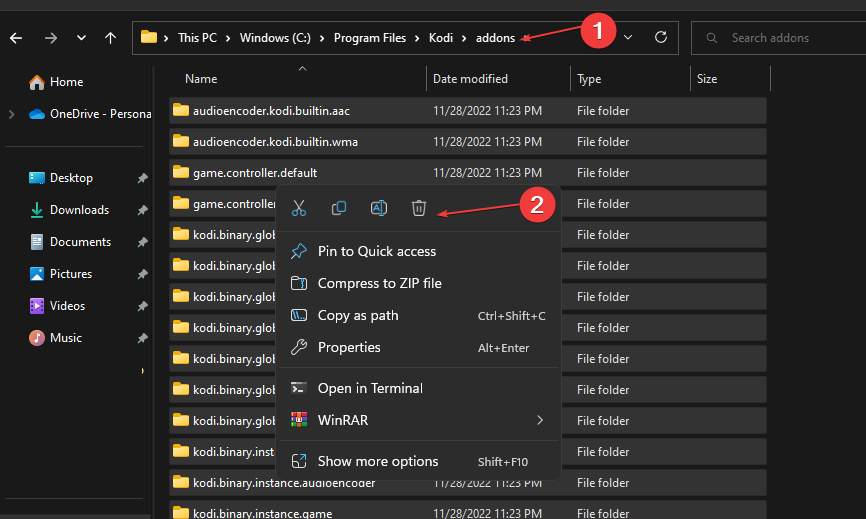
-
Navigieren Sie zu folgender Stelle:
C:\Program Files\Kodi\userdata -
Drücken Sie Strg + A, um alles im Ordner zu markieren. Drücken Sie dann die Entf-Taste, um den Inhalt des Benutzerverzeichnisses zu löschen.
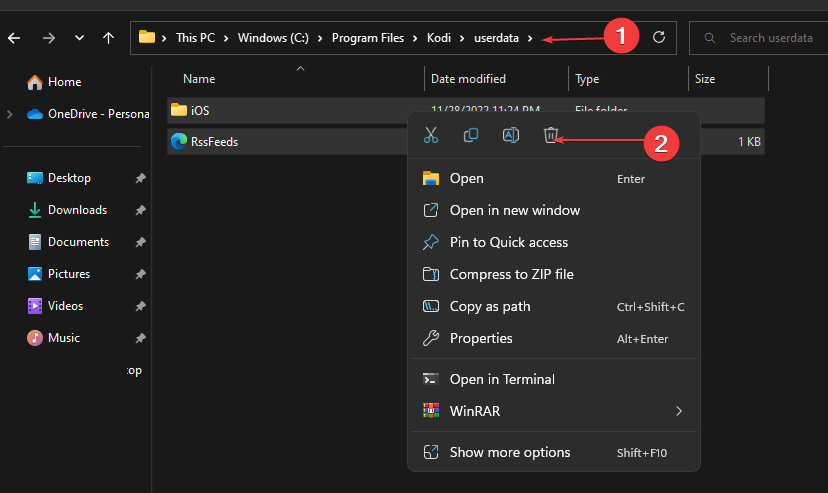
Abschließend können unsere Leser, die Probleme mit der Verwendung von VPN mit Kodi haben, unseren Leitfaden zur Behebung des Problems und zur Funktionsfähigkeit lesen.
Außerdem können Sie über das Nichtinstallieren von Add-Ons im Zip-Format auf Ihrem PC lesen.
Sollten Sie weitere Fragen oder Vorschläge haben, hinterlassen Sie diese bitte im Kommentarfeld unten.













